Cu câteva zile în urmă am constatat că certificatul meu valabil pentru „Chang“ a expirat deja, în această privință, există unele momente neplăcute, a trebuit să le elimine ...
Ceea ce este vizibil pentru utilizatori, acest lucru este atunci când deschiderea OWA apare o fereastra care certificatul nu este de încredere că unele iritante, unele doar pune într-o oprire la vederea unei astfel de linii, dar este doar vârful aisbergului, în absența unui certificat valid este prezent chiar și câteva evenimente roșu reviste ...
Dacă nu aveți o autoritate de certificare într-un domeniu, acesta trebuie să fie setat, este necesar un număr de alte certificate, nu numai pentru „Changi“, dar acum nu este vorba despre asta. În cazul meu actual, "Autoritatea de certificare" este deja prezentă, în timp ce este instalată pe serverul "fier" de pe controlerul principal al domeniului ...
Dar pentru cei care nu fac asta, în același timp îți voi spune despre instalare ...
1. Instalarea autorității de certificare în domeniu
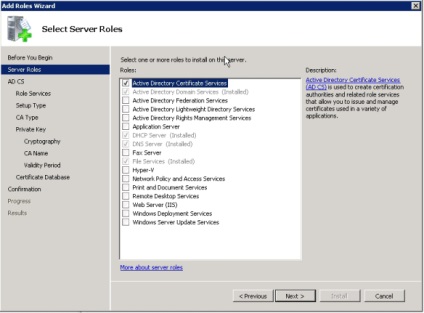
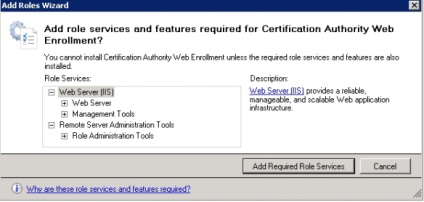
Adăugați butonul Role de servicii necesare
Marcați primele 2 puncte (restul, dacă doriți)
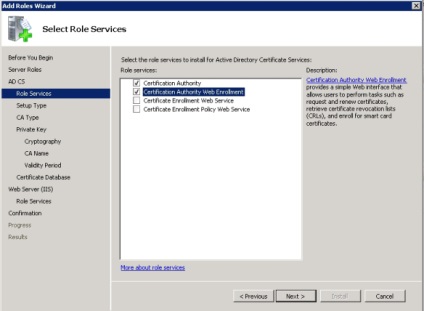
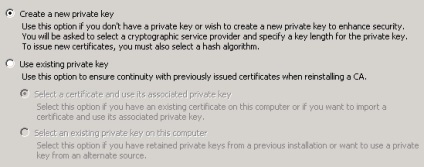
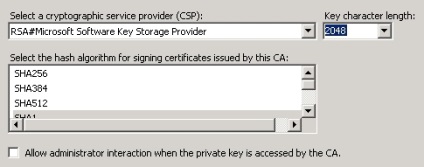
Am stabilit perioada de valabilitate a certificatelor emise de această autoritate de certificare
2. Configurați autoritatea de certificare
În mod implicit, CA eliberează certificate care conțin doar un singur nume de subiect. Ie pentru fiecare nume de care aveți nevoie pentru a genera un certificat separat. Pentru a permite emiterea de certificate cu mai multe nume de subiecte alternative, trebuie să executați următoarea comandă pe server cu rolul CA:
certutil -setreg politică \ EditFlags + EDITF_ATTRIBUTESUBJECTALTNAME2
net stop certsvc net start sertsvc
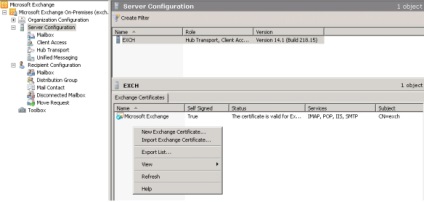
Introduceți numele prietenos al certificatului (poate fi în limba chirilică), de exemplu, "Certificatul de domeniu de schimb", butonul Următor.
Pagina Domeniu de aplicare este omisă. Mai interesant:
Pe pagina Configurare Exchange, extindeți nodul de server Client Access (Outlook Web App)
și setați ambele casete de selectare:
- Aplicația Outlook Web App se află pe intranet
- Outlook Web App este pe Internet
Verificăm că câmpul corect din al doilea câmp este referit de înregistrarea MX pentru domeniul dvs. pe servere DNS externe.
Extindeți nodul server de acces client (Exchange ActiveSync). Exchange Active Sync este activată
Extindeți serverul Client Access (Web Services, Outlook Anywhere și Autodiscover) și introduceți același nume pentru nodul extern. Autodiscoverul utilizat pe Internet trebuie verificat și este selectată opțiunea Adresă lungă (Exemplu: autodiscovet.contoso.com). În câmpul Autodiscovet URL de utilizat: lăsați doar autodiscover.<имя нашего домена>. KnopkaNext.
În pagina Certificate Domenii, faceți clic pe Următorul
Completați pagina Organizație și locație (pot fi în limba chirilică)
Faceți clic pe butonul Răsfoiți. setați numele fișierului (de exemplu, CertRequest) și salvați-l. Finalizăm crearea certificatului.
4. Obținerea unui certificat de la autoritatea de certificare
Găsiți fișierul CertRequest.req nou salvat și îl deschideți în Notepad. Ctrl + A, Ctrl + C (salvați conținutul fișierului în clipboard) și închideți Notepad.
În lista CertificateTemplate, selectați Web Server și faceți clic pe butonul Trimitere. apoi OK.
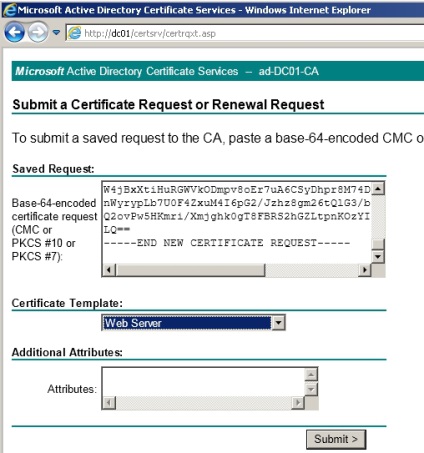
Faceți clic pe linkul Descărcați certificatul și salvați-l pe disc (de exemplu, sub numele certnew.cer). După încărcare, deschideți-l și verificați dacă în fila Detalii există un element Subiect Alternativ. care conține mai multe nume suplimentare.
5. Importați și atribuiți un certificat
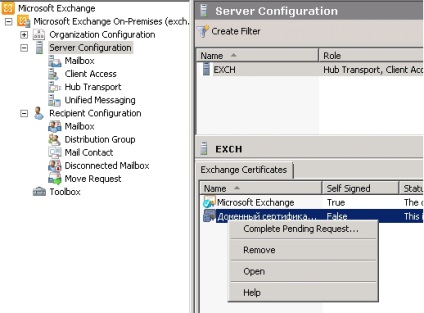
În pagina Cerere completă, faceți clic pe butonul Răsfoiți. găsim pe disc un certificat certnew.cer, descărcat de la autoritatea de certificare și îl importăm aici.
Din nou, faceți clic dreapta pe "Certificatul de domeniu de schimb" și selectați Atribuire servicii la certificat. Pe pagina de selectare a serverului, trebuie să specificați serverul din lista pentru care este atribuit certificatul. În pagina Selectați servicii, selectați caseta de validare IIS (puteți adăuga, de asemenea, IMAP și SMTP).
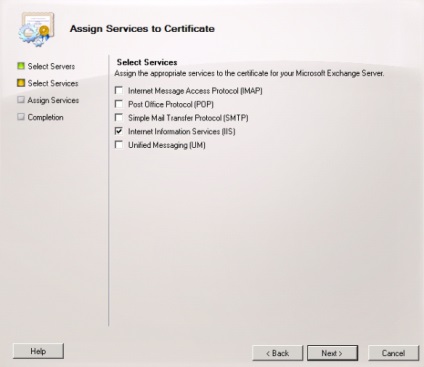
Apoi, numiți, gata.
În domeniu, certificatul se va propaga automat cu actualizarea politicilor de grup. Pentru testarea imediată, puteți executa comanda pe client
Selectați un punct inferior Descărcați un certificat CA, un lanț de certificat sau un CRL. Metodologia este DER. Mergeți la lanțul certificat CA pentru link-ul de descărcare. Și salvați fișierul cu extensia .p7b. Transferăm acest fișier clientului. Pe client, faceți clic dreapta pe fișierul certificat, selectați Install Certificate (Instalare certificat), mutați comutatorul pentru a plasa toate certificatele în magazinul următor. Prezentare generală, autorități de certificare a rădăcinilor de încredere, OK, Înainte, etc.
După aceste manipulări, atunci când vă conectați la OWA în browser, nu ar trebui să existe avertismente mai înspăimântătoare, cum ar fi:
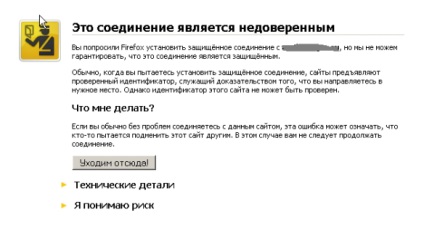
Toate lucrările bune.
Mi-a plăcut acest lucru:
Articole similare
-
Crearea unui certificat pentru schimbul 2018, blogul lui kvazar
-
Importarea sau instalarea unui certificat pe serverul de schimb 2018
Trimiteți-le prietenilor: